系统之家XP系统如何安装Fedora,在对电脑进行重装和一些特殊的时候我们都会用到Fedora,只有在系统中安装Fedora才能完成接下来的操作,但是很多用户并不知道Fedora是一个什么程序那就更别提怎么安装了,那如果你需要在winXP系统中安装Fedora的话就可以查看下面的教程,在下面的教程中小编将会把安装这个Fedora的操作方法告诉大家,跟着教程操作学习就可以掌握安装的技巧,实在不懂的朋友也可以直接跟着教程操作,相信大家能够成功在系统中安装Fedora。
第一步,我们需要两个文件:grldr和menu.Ist
这两个文字在grub_for_dos,而grub_for_dos则需要网上去下载
将其解压,就可以看到这两个文件。(如下图)

第二步:准备linux镜像文件FC-6-i386-DVD.iso,将其放在d盘或者e盘。
这里有一个关键性的要求:磁盘的格式不能使NTFS,如果是,必须将其格式化为FAT32后再进行。
然后,解压缩镜像文件,将isolinux文件夹中的两个文件initrd.img和vmlinuz拷贝到和FC-6-i386-DVD.iso同一目录下,(如下图)
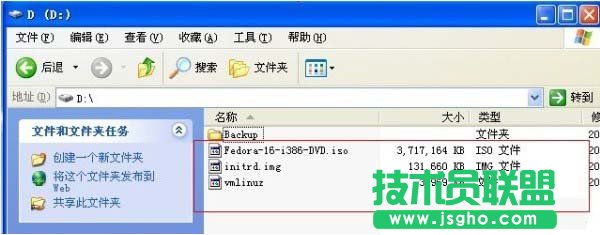
第三步:将第一步得到的两个文件放置在c盘根目录下,在menu.Ist文件最后面加上这样几行配置:(如下图)
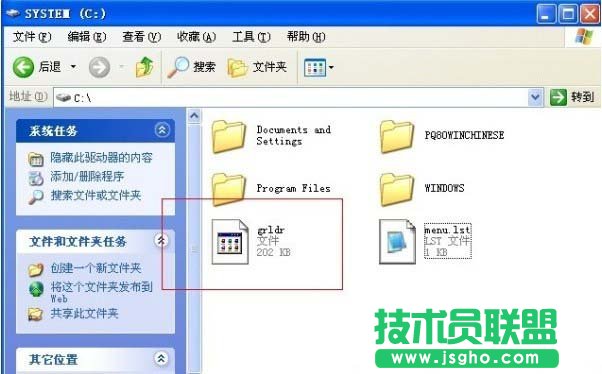
root (hd1,x)
kernel (hd1,x)/vmlinuxz
initrd (hd1,x)/initrd
其中,x表示linux镜像FC-6-i386-DVD.iso所在磁盘号,这里的磁盘号是指linux下识别的序号,这里需要先确定这个x是第几,我们可以用一个叫wingrub直接查看。(如下图)
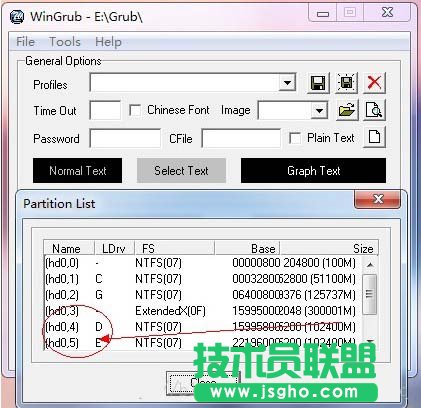
第四步:boot.ini编辑
步骤:1.打开“我的电脑”—“属性”—“高级”—“设置” 如下图:
2. 在文件最后一行加上:c:\grldr="install fedora6",这里6是版本号,其实就是个提示,你写什么都不影响装系统的,重要的事grldr (如下图)

第五步:重新启动下电脑,便可以看到我们想要的效果 (如下图)

以上虽然步骤有些繁琐,但绝对操作性强,现在网上鱼龙混杂的帖子太多了,其实方法总比困难的多,用最聪慧的闪亮眼睛,看看以上的操作方法,是不是觉得最具实用性。